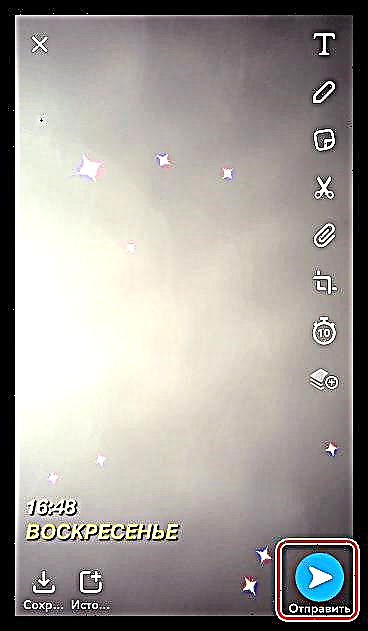Snapchat é unha aplicación popular que é unha rede social. A principal característica do servizo, grazas á que se fixo famoso, é unha gran cantidade de varias máscaras para crear fotografías creativas. Neste artigo contaremos detalladamente como usar o snap no iPhone.
Snapchat Jobs
A continuación cubriremos os principais matices do uso de Snapchat no contorno iOS.
Descargar Snapchat
Inscrición
Se decides unirte a millóns de usuarios activos de Snapchat, primeiro terás que crear unha conta.
- Inicie a aplicación. Selecciona elemento "Rexistro".
- Na seguinte xanela terás que indicar o teu nome e apelidos e, a continuación, toque no botón "Está ben, rexístrate".
- Indique a data de nacemento e, a continuación, anota o novo nome de usuario (o inicio de sesión debe ser único).
- Introduce un novo contrasinal. O servizo require que a súa duración sexa como mínimo de oito caracteres.
- De xeito predeterminado, a aplicación ofrece engadir un enderezo de correo electrónico á conta. Ademais, o rexistro pódese realizar mediante o número de teléfono móbil. Para iso, seleccione o botón "Rexistro por número de teléfono".
- A continuación, introduza o seu número e selecciona o botón "Seguinte". Se non queres especificalo, seleccione na esquina superior dereita Saltar.
- Aparece unha xanela cunha tarefa que permite probar que a persoa rexistrada non é un robot. No noso caso, foi necesario notar todas as imaxes nas que está o número 4.
- O snapchat ofrecerase para atopar amigos na axenda de teléfono. Se está de acordo, faga clic no botón. "Seguinte"ou ignore este paso seleccionando o botón adecuado.
- Feito, rematouse a inscrición. A xanela da aplicación aparecerá inmediatamente na pantalla e o iPhone pedirá acceso á cámara e ao micrófono. Para máis traballos, deberase proporcionar.
- Para considerar o rexistro completado, terá que confirmar o seu correo electrónico. Para iso, seleccione a icona do perfil na esquina superior esquerda. Na nova xanela, toque na icona de engrenaxe.
- Abrir sección "Correo"e logo seleccione o botón Confirma o correo. Enviarase un correo electrónico ao seu enderezo de correo electrónico cunha ligazón que debe facer clic para completar o rexistro.











Amigos Buscar
- Conversar con Snapchat será máis interesante se te inscribes cos teus amigos. Para atopar amigos rexistrados nesta rede social, toque na icona do perfil na esquina superior esquerda e logo seleccione o botón Engadir amigos.
- Se coñeces o nome de usuario, escríbeo na parte superior da pantalla.
- Para atopar amigos a través do libro de teléfono, vaia á lapela "Contactos"e logo seleccione o botón "Buscar amigos". Despois de conceder acceso á axenda telefónica, a aplicación mostrará os alcumes dos usuarios rexistrados.
- Para unha busca cómoda de coñecidos, pode usar Snapcode - unha especie de código QR xerado na aplicación que envía ao perfil dunha persoa concreta. Se gardou unha imaxe cun código similar, abra a lapela "Código Snap"e logo seleccione unha imaxe do rolo da cámara. A continuación, mostrarase na pantalla o perfil de usuario.




Facendo instantáneas
- Para abrir o acceso a todas as máscaras, no menú principal da aplicación selecciona a icona cunha cara sonriente. O servizo comezará a descargalos. Por certo, a colección actualízase regularmente, repónse con novas opcións interesantes.
- Desliza cara á esquerda ou á dereita para moverse entre as máscaras. Para cambiar a cámara principal á fronte, seleccione a icona correspondente na esquina superior dereita da pantalla.
- Na mesma zona están dispoñibles dúas opcións adicionais da cámara: modo flash e nocturno. Non obstante, o modo nocturno funciona exclusivamente para a cámara principal; o modo frontal non é compatible con ela.
- Para sacar unha foto coa máscara seleccionada, toque na súa icona unha vez e mantela co dedo para o vídeo.
- Cando se crea unha foto ou vídeo, abrirase automaticamente no editor integrado. No panel esquerdo da xanela hai unha pequena barra de ferramentas na que están dispoñibles as seguintes funcións:
- Superposición de texto;
- Debuxo gratuíto;
- Pegatinas adhesivas e imaxes GIF;
- Crea o teu propio adhesivo a partir da imaxe;
- Engadindo unha ligazón;
- Cultivo;
- Temporizador de visualización.
- Para aplicar filtros, pase da dereita á esquerda. Aparecerá un menú adicional no que necesitará seleccionar un botón Activar filtros. A continuación, a aplicación deberá proporcionar acceso aos xeodatos.
- Agora podes aplicar filtros. Para cambiar entre elas, deslice de esquerda a dereita ou de dereita a esquerda.
- Cando a edición estea completa, terá tres escenarios para accións máis:
- Enviando a amigos. Seleccione o botón na esquina inferior dereita "Enviar"para crear un complemento de enderezo e envialo a un ou máis amigos.
- Gardar Na esquina inferior esquerda hai un botón que permite gardar o ficheiro creado na memoria do smartphone.
- A historia. Localízase un botón á dereita, o que permite gardar o Snap no historial. Así, a publicación eliminarase automaticamente ás 24 horas.
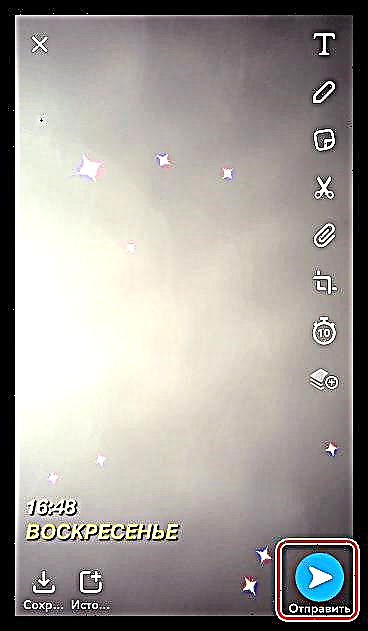








Falando cos amigos
- Na xanela principal do programa, seleccione a icona de diálogo na esquina inferior esquerda.
- Na pantalla móstranse todos os usuarios cos que estás comunicando. Cando unha nova mensaxe chegue dun amigo, aparecerá unha mensaxe baixo o seu alcume "Ten un bocado!". Ábreo para mostrar a mensaxe. Se xogas a Cambiar de abaixo cara arriba, mostrarase na pantalla a xanela do chat.


Ver o historial de publicacións
Todos os mensaxes e historias creadas na aplicación gárdanse automaticamente no seu arquivo persoal, que só está dispoñible para ti. Para abrila, na parte inferior central da xanela do menú principal, seleccione o botón que aparece na captura de pantalla de abaixo.

Configuración da aplicación
- Para abrir as opcións de Snapchat, seleccione a icona de avatar e logo toque na esquina superior dereita da imaxe de engrenaxe.
- A ventá de configuración abrirase. Non consideraremos todos os elementos do menú, pero atravesamos o máis interesante:
- Snapcodes. Crea o teu propio código snap. Envialo aos teus amigos para que pasen rapidamente á súa páxina.
- Autorización de dous factores. En conexión cos casos frecuentes de páxinas de piratería en Snapchat, recoméndase encarecidamente activar este tipo de autorización, na que para entrar na aplicación, necesitarás especificar non só o contrasinal, senón tamén o código da mensaxe SMS.
- O modo de aforrar tráfico. Este parámetro está escondido en Personalizar. Permite reducir significativamente o consumo de tráfico comprimindo a calidade de instantáneas e historias.
- Borrar caché. Ao usar a aplicación, o seu tamaño crecerá constantemente debido á caché acumulada. Afortunadamente, os desenvolvedores proporcionaron a posibilidade de eliminar esta información.
- Proba con Snapchat Beta. Os usuarios de Snapchat teñen unha oportunidade única de participar na proba da nova versión da aplicación. Podes ser un dos primeiros en probar novas funcións e interesantes, pero debes estar preparado para que o programa funcione de xeito inestable.






Neste artigo, tratamos de destacar os principais aspectos do traballo coa aplicación Snapchat.